ساخت image از ویندوز اختصاصی
یکی از کارهای مهم Help Deskها یا افرادی که در زمینه کامپیوتر و شبکه کار میکنند،نصب ویندوزاست.
این کار زمانی سخت و زمان بر وحوصله بر می شود که تعداد ویندوز هایی که میخواهید نصب کنید زیاد با برنامه های یکسان و تنظیمات یکسان باشد.

ساخت image از ویندوز اختصاصی
یکی از کارهای مهم Help Deskها یا افرادی که در زمینه کامپیوتر و شبکه کار میکنند،نصب ویندوزاست.
این کار زمانی سخت و زمان بر وحوصله بر می شود که تعداد ویندوز هایی که میخواهید نصب کنید زیاد با برنامه های یکسان و تنظیمات یکسان باشد.

شما به راحتی میتوانید ویندوز خود را شخصی سازی کرده و برنامه های مد نظر خود را بر روی سیستم نصب کردهو یک Image از آن گرفته
که از دفعه های بعد با نصب ویندوز شخصی خود نیاز به شخصی سازی و نصب برنامه ها، روی تک تک ویندوز های جدید ندارید.
برای اینکار نیاز به Winp هستیم تا بتوان به وسیله آن از ویندوزی که آماده کردیم Image بگیرد.
ابتدا نرم افزار ADK جهت ساخت image از ویندوز را از سایت Microsoft دانلود می کنیم.
دقت کنید که نرم افزار متناسب با Build ویندوز باشد.مثلا اگر windows 10 build 1903 بود باید ADK مربوط با آن را دانلود کنید.
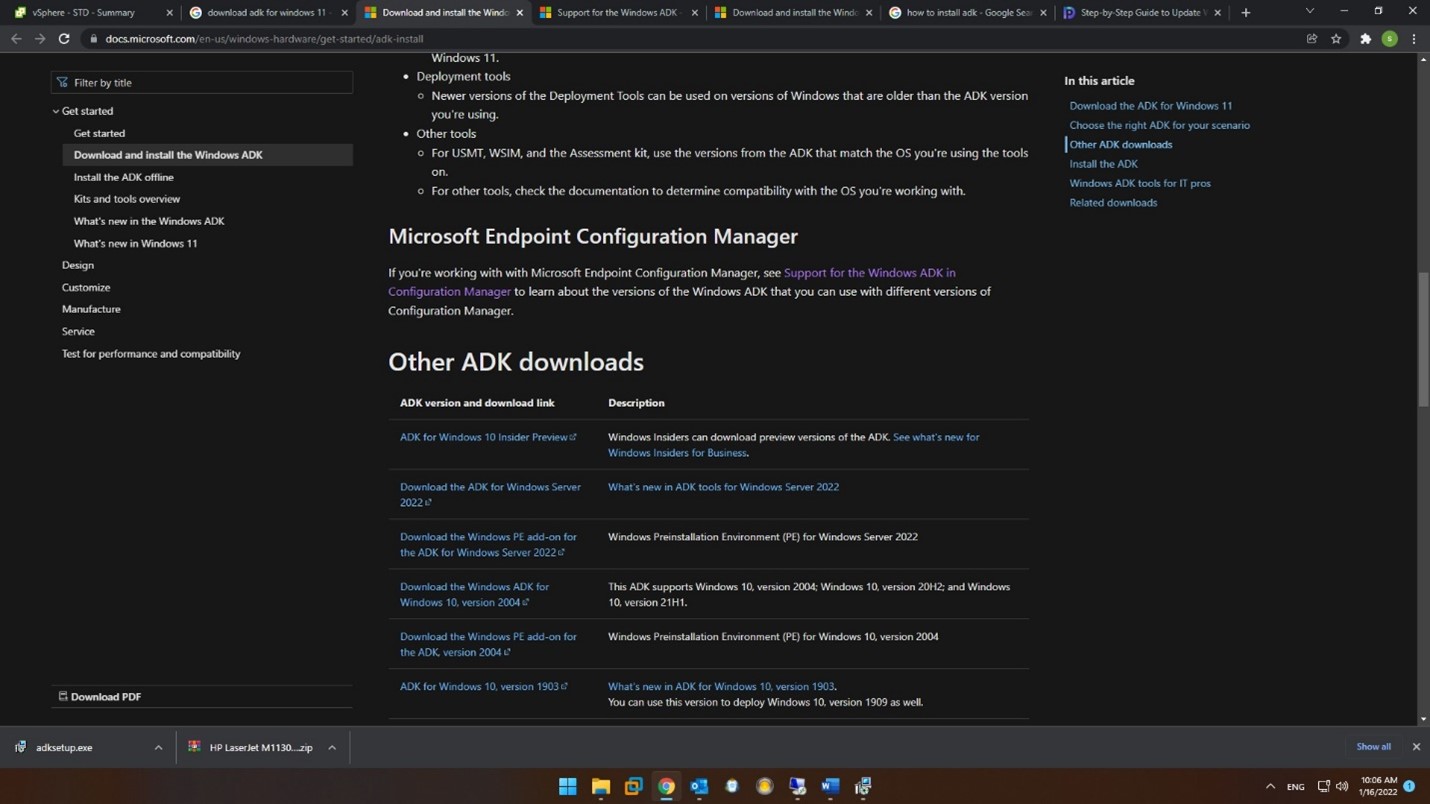
دقت کنید که در هنگام نصب باید گزینه Deployment tools تیک خورده باشد.
بعد از نصب ADK باید نرم افزار Windows preinstallation environment از سایت Microsoft دانلود کرده ونصب کنید.
مراحل نصب Windows PE هم مثل ADK است.
سپس deployment and imaging tools environment را به صورت Run as administrator اجرا می کنیم.
سپس کد copype amd64 c:\winpe را وارد می کنیم. و در انتها باید مانند شکل زیر پیغام success بدهد.
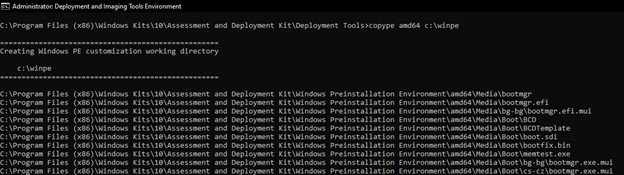
حال با دستور زیر یک فایل iso از فولدر در C:\winpe به نام winpe.iso در مسیر درایو c می سازیم.
"makewinpemedia /iso "C:\winpe" "c:\winpe.iso
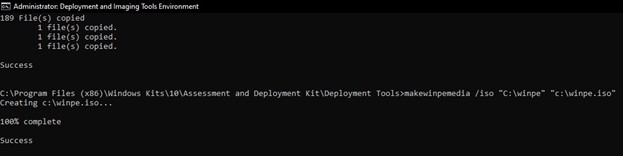
سپس در داخل درایو C مشاهده میکنیم که فایل winpe.iso ما ساخته شده است.
فایل winp.iso را بر روی Flash می ریزید.
در این مرحله باید ویندوز شخصی خود را آماده سازی کنیم.
ویندوز خام و جدید بر روی یک سیستم نصب کرده و برنامه های مورد نیاز و رایج مثل Office , Browser ,. که میخواهید بر روی سیستم های دیگر هم باشد نصب می کنیم.
سپس Flash را به سیستم ای که میخواهیم از آن Image درست کنیم زده . سیستم را خاموش و محتویات Flash را بوت میکنیم.
در واقع فایل winpe که ساخته ایم را بوت می کنیم. و منتظر می مانیم تا صفحه command بالا بیاید.
نکته: بهتر است قبل از ریست کردن اسم، پروفایل ها، IP و SID ویندوز را پاک کنیم
تا هنگام نصب بر روی یک سیستم دیگر این موارد دوباره ایجاد نشوند و مشکلی ایجاد نکنند،
برای این کار sysprep را در مسیر C:\Windows\System32\Sysprep اجرا می کنیم و گزینه های OOBE و generalize را انتخاب و option را بر روی shutdown میگذاریم و OK میزنیم.
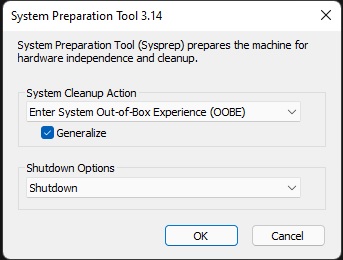
بعد از اینکه سیستم از روی Flash بوت شد. و وارد محیط Command شد. کد زیر را وارد میکنیم.
Dism /capture-image /imagefile:rdquo;c:\install.wimrdquo; /capturedir:c:\ /name:win10
البته یکسری کامند های دیگر برای فشرده سازی فایل Image و چک کردن فایل Image به منظور سالم بودن وجود دارد که می تواند آن ها را به کامند Dism اضافه کرد.
dism یک دستور کاربردی در خط فرمان ویندوز می باشد که با آن میتوان از یک ویندوز image گرفت یا ویژگی های مختلف یک ویندوز را فعال و غیر فعال کرد،
با استفاده capture-image به آن میگوییم که میخواهیم image بسازیم و با استفاده از capturedir به آن میگوییم که از درایو C یک ایمیج با نام install.wim ساخته
و داخل آن موقع نصب بین گزینه های قابل نصب ویندوز win10 را نمایش بدهد.
حال سیستم را ریست کرده و وقتی که بالا آمد داخل درایو C فایل install.wim را مشاهده میکنم.
حال این فایل را میتوانید به سرور WDS خود اضافه کنید و یا جایگزین فایل install.wim اصلی در فایل ویندوز خام کرده
و یا آن را بر روی فلش Bootable کرده و از آن استفاده کنید.
ویندوز ,image ,نصب ,c ,های ,فایل ,بر روی ,می کنیم ,کرده و ,image از ,را بر ,سایت microsoft دانلودمشخصات
- یک سایت
- duplichecker
- businesssoftware
- hoshmandsaz
- فرمول منتور٫
- iranekade
- برنامه درسی در فضای مجازی
- خط روز | Rooz Line
- وطن اس ام اس
- mansari
- novin-dl
- وپ کید جدیدترین ها
- پارسي بلاگ سايت بيلدر
- دانلود سورس
- سرور سمپ زندگی مجازی کارول گیم
- تجزیه و تحلیل آماری داده های اقتصادی و صنعتی با مینی تب -sp
- دانلود کتاب pdf خلاصه کتاب جزوه
- زیر 100
- فروش-نوشتن پایان نامه کارشناسی فنی مهندسی ارزانتر -مدارت الکترونیک کامل بسته بندی برای مونتاژ
- dazardcasinobet
- تالار عروس
- nazanin
- خبر آن
- zhplus17
- xn--mgbajksoy90jca
درباره این سایت